O 3ds Max fornece várias técnicas para copiar ou clonar objetos; clonagem é o termo geral para esse processo. Essas técnicas podem ser usadas para clonar qualquer conjunto de seleção.
- Duplicar
- Shift+clonar
- Instantâneo
- Matriz
- Espelho
- Ferramenta de espaçamento
- Ferramenta Clonar e alinhar
- Copiar/Colar (Scene Explorer)
Recursos compartilhados
Embora cada técnica tenha diferentes usos e vantagens na clonagem de objetos, na maioria dos casos, as técnicas de clonagem compartilham algumas semelhanças em relação a como elas funcionam:
- Você pode clonar uma seleção, conforme faz sua transformação, simplesmente pressionando a tecla Shift. Os novos objetos são movidos, rotacionados ou dimensionados, conforme são criados.
- A transformação é relativa ao sistema de coordenadas atual, restrição de eixo e centro de transformação.
- Quando a clonagem cria novos objetos, você tem a opção de torná-los copias, instâncias ou referências.
Cada um dos itens a seguir é discutido posteriormente neste capítulo.
Duplicar
Utilizar o comando Clonar no menu Editar é o método mais fácil de copiar um objeto no local. Nenhuma transformação está envolvida. Consulte Clonar.
Shift+clonar

Shift+Clonar clona um objeto quando você faz sua transformação.
É possível clonar um objeto, conforme você o transforma de forma interativa no viewport. O processo é conhecido como Usando Shift+Clonar: a técnica de manter pressionada a tecla Shift ao transformar um objeto selecionado com o mouse.
Rápida e versátil, essa técnica é, provavelmente, aquela que você utiliza com mais frequência para objetos duplicados. As configurações de snap fornecem resultados precisos.
Como você define o centro e os eixos para as transformações determina a organização dos objetos clonados. Dependendo das configurações, é possível criar matrizes lineares e radiais.
Você precisa ter um conhecimento de trabalho de recursos de transformação para aproveitar a vantagem de Shift+Clonar. Consulte Usando transformações.
Reproduza isso para ver um exemplo de usar Shift+Mover:
Instantâneo
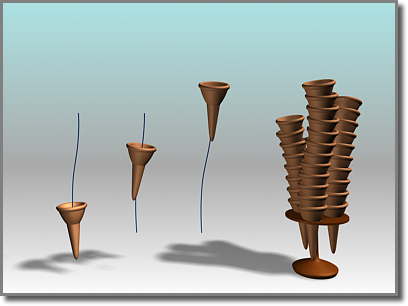
Usando um cone de sorvete animado ao longo de um caminho, o Instantâneo cria uma pilha de cones.
O Instantâneo clona um objeto de animação ao longo do tempo. É possível criar uma única clonagem em qualquer quadro ou espaçar vários clones ao longo do caminho de animação. O espaçamento é um intervalo de tempo uniforme. Ele também pode ser uma distância uniforme.
Matriz

Uma matriz unidirecional
A Matriz cria elementos de projeto repetidos: por exemplo, as gôndolas de uma roda-gigante, os degraus de uma escada espiral ou as muralhas de uma parede do castelo.
A matriz fornece um controle preciso sobre as três transformações e em todas as três dimensões, incluindo a capacidade de dimensionar ao longo de um ou mais eixos. É a combinação de transformações e de dimensões, juntamente com os centros diferentes, que oferece muitas opções com uma única ferramenta. Uma escada em espiral, por exemplo, seria uma combinação de Mover e Girar ao redor de um centro comum. Outra matriz utilizando Mover e Rotacionar pode produzir vínculos integrados de uma cadeia.
Espelho
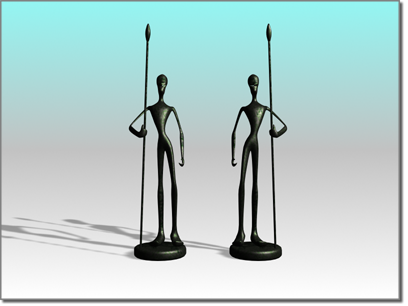
Como espelhar um objeto
O Espelhamento cria uma cópia simétrica ao redor de qualquer combinação de eixos. Há também uma opção "Sem clonagem" que executa a operação de espelhamento sem copiar. O efeito é inverter ou mover do objeto para uma nova orientação.
O espelhamento tem uma caixa de diálogo interativa. Ao alterar as configurações, você poderá ver o efeito no viewport ativo. Em outras palavras, uma visualização na qual o espelhamento será exibido.
Há também um modificador de Espelhamento que fornece controle paramétrico do efeito de espelhamento.
Ferramenta de espaçamento
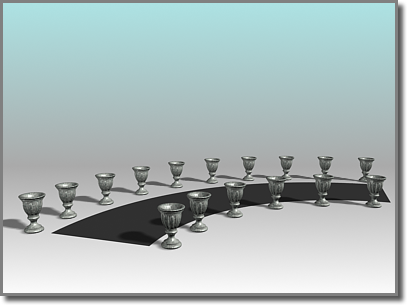
A Ferramenta de espaçamento distribui os vasos ao longo dos lados da rua curva.
A ferramenta de Espaçamento é distribuída ao longo de um caminho definido por uma spline ou par de pontos. É possível definir um caminho selecionando uma spline ou dois pontos e definindo vários parâmetros. Também é possível especificar como o espaçamento entre objetos é determinado e se os pontos de inserção dos objetos alinham-se à tangente da spline.
Ferramenta Clonar e alinhar
A ferramenta Clonar e Alinhar permite distribuir objetos de origem com base na seleção atual para a segunda seleção de objetos de destino. Por exemplo, é possível usar Copiar e Alinhar para preencher diversos espaços simultaneamente com a mesma organização de mobiliário. Da mesma forma, para importar um arquivo CAD que contenha símbolos 2D que representam cadeiras em uma sala de conferência, você pode usar Clonar e alinhar para substituir os símbolos por objetos de cadeira em 3D em massa.
Copiar/Colar no Scene Explorer
Quando o Scene Explorer está no modo Classificar por hierarquia, é possível utilizar os comandos do menu Editar para copiar e cortar os nós selecionados e colá-los como filhos de outros nós.